共有ファイルのシステムチェック設定 #
| 共有するフォルダの場所まで下にスクロールし、フォルダを右クリックして[プロパティ]ウィンドウを開きます。(1) |
 |
| 開いたウィンドウで、「セキュリティ」タブに切り替えます。(2)次に、「詳細設定」ボタンをクリックします。(3) | 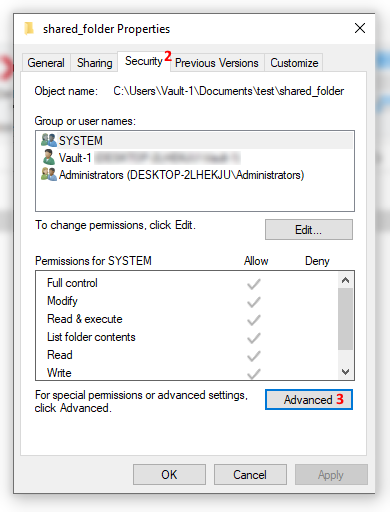 |
| 開いたウィンドウで、「コントロール」タブに切り替え、「追加」ボタンをクリックします。 |
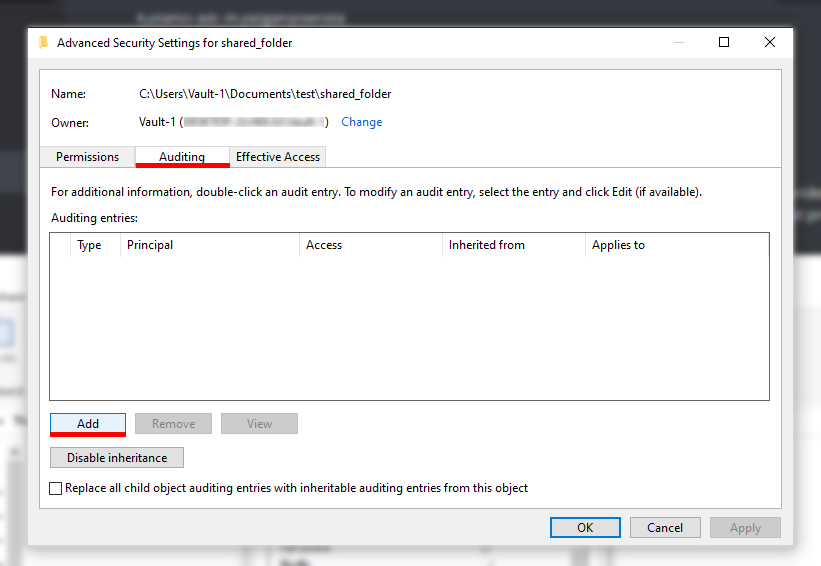 |
| まず、「担当を選択」(a) をクリックして、ユーザーまたはグループの選択ウィンドウにアクセスします。 選択するオブジェクト名に「Everyone」と入力し(b )、「OK」ボタン(c) をクリックしてウィンドウを閉じます。 |
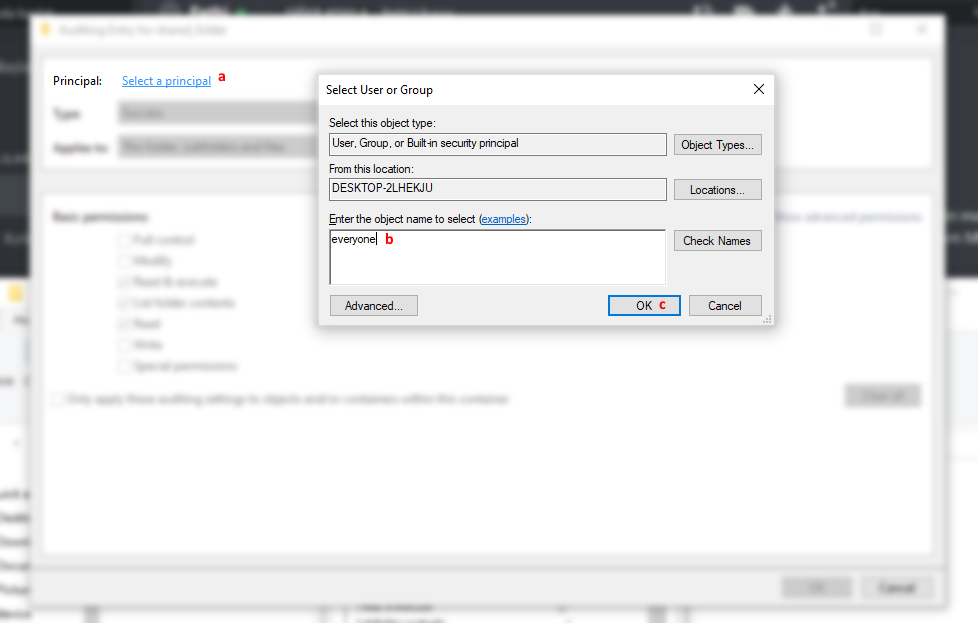 |
| 「ユーザーまたはグループの選択」ウィンドウを閉じた後、「プリンシパル」が「全員」であることを確認します。 次に、タイプオプションを「すべて」(1)として選択し、適用先オプションを「このフォルダ、サブフォルダ、およびファイル」(2)として選択します。 |
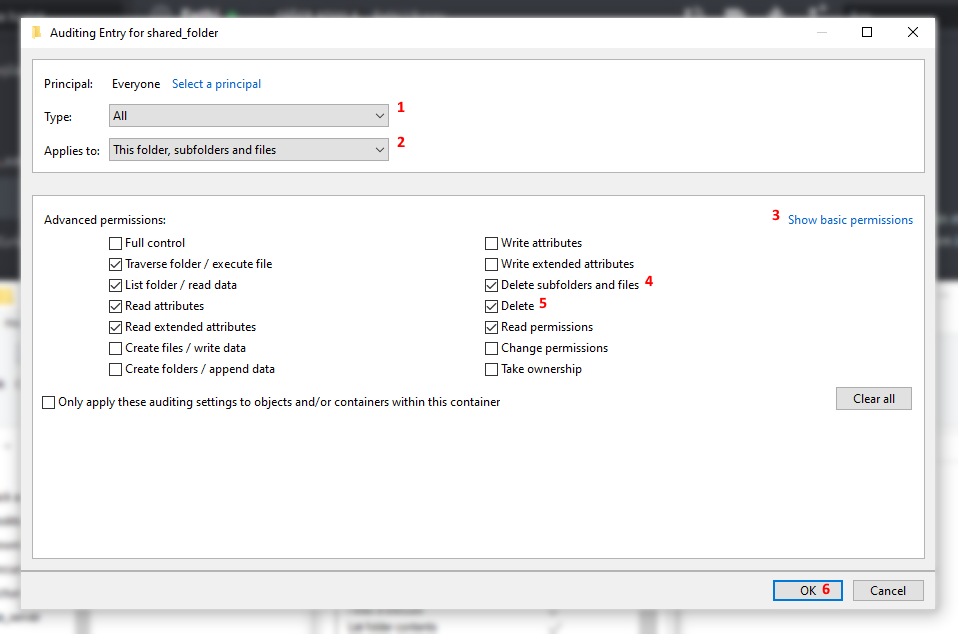 |
| 詳細な権限を設定するには、ウィンドウの右側にある「高度な権限を表示」(3) をクリックします。 次に、「サブフォルダとファイルの削除」(4 )と「削除」(5 )を選択し、「OK」(6) をクリックしてウィンドウを閉じ、変更を保存します。 |
これらの操作の後、 Windows + Rキーを押して 「実行」ウィンドウを開きます。 または、Windowsの検索バーに「実行」と入力してこのウィンドウにアクセスすることもできます。
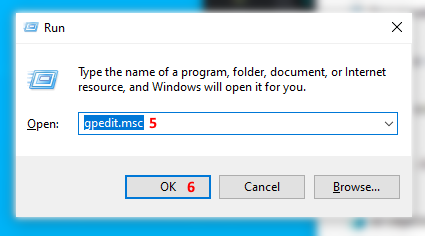 | 「ファイル名を指定して実行」ウィンドウに「gpedit.msc」(5)と入力し、「OK」(6)ボタンをクリックしてグループポリシーエディタを開きます。 |
| コンピュータの設定(7)→Windowsの設定(8)→セキュリティ設定(9)で、ローカルポリシー(10)→→監査ポリシー(11)までスクロールダウンしてから、オブジェクトアクセスの確認(12)ポリシーにアクセスします。 |
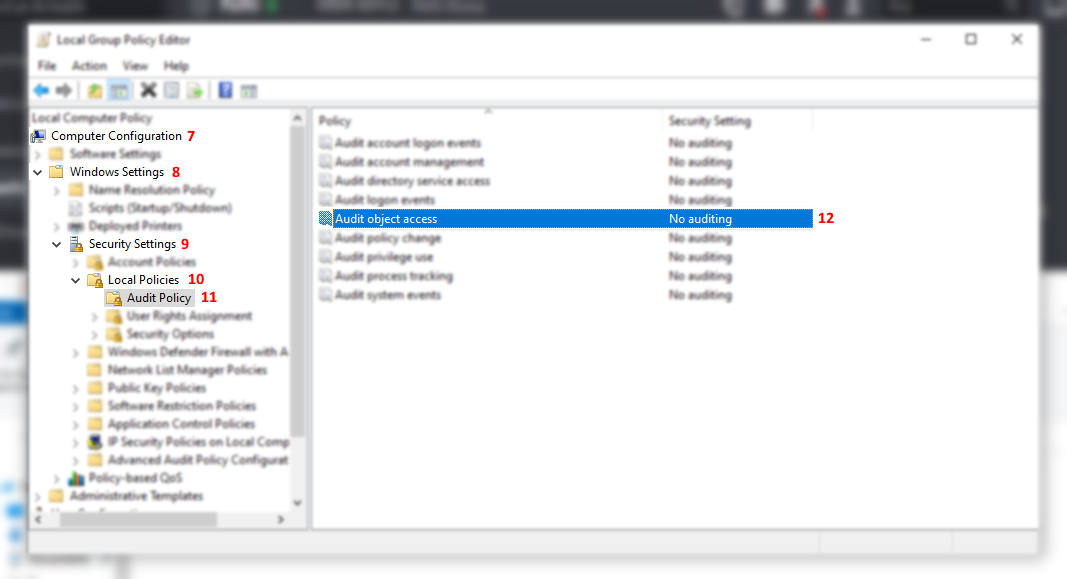 |
| オブジェクトアクセスのチェックウィンドウで Success(13) と Error(14) オプションを選択し、 "Apply"(15) ボタンを押して、変更を保存してウィンドウを閉じます。 | 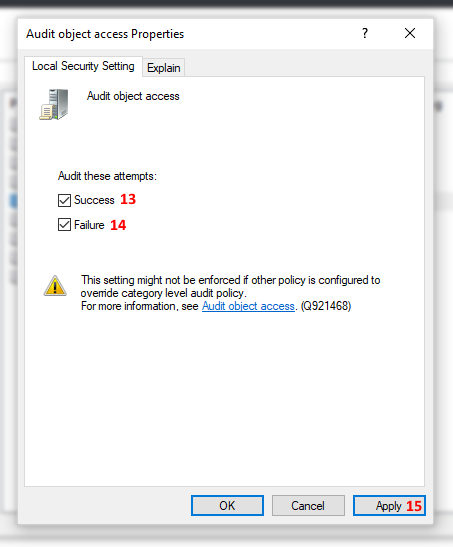 |
| 同様に、コンピューターの構成 (16) → Windows の設定 (17) →セキュリティ設定 (18) →高度な監査ポリシーの構成 (19 ) → システム監査ポリシー – ローカル グループ ポリシー オブジェクト (20) →オブジェクト アクセス (21) で、選択したポリシーを次のように設定します。 |
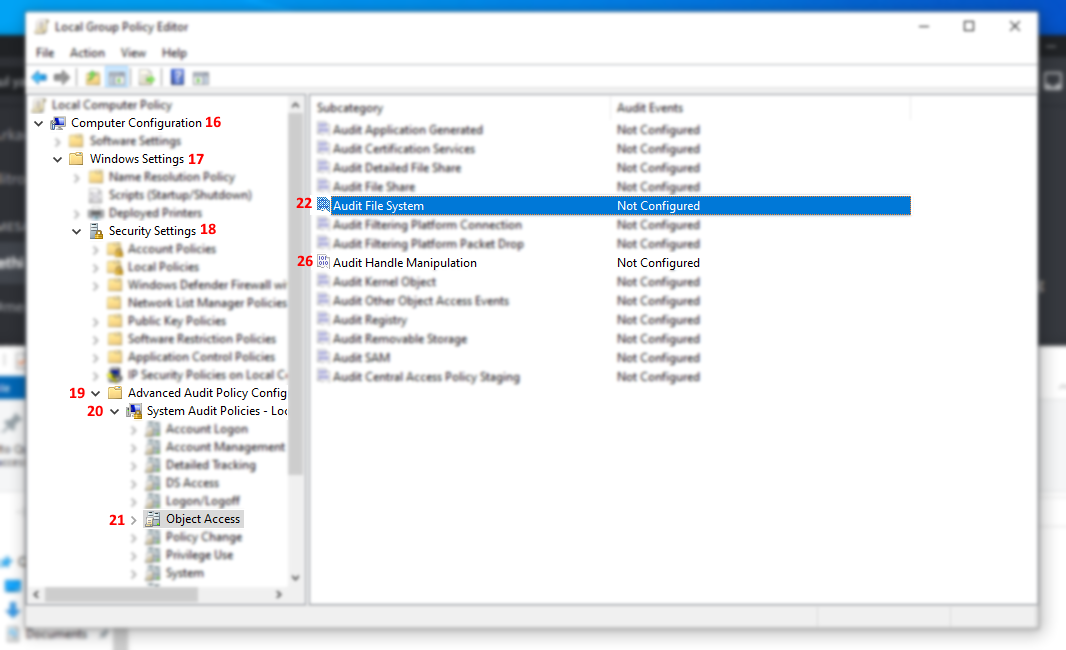 |
| ファイルシステムのチェック(22) → 次のエクスペリエンスイベントを設定する(23) →成功(24)とエラー(25) | 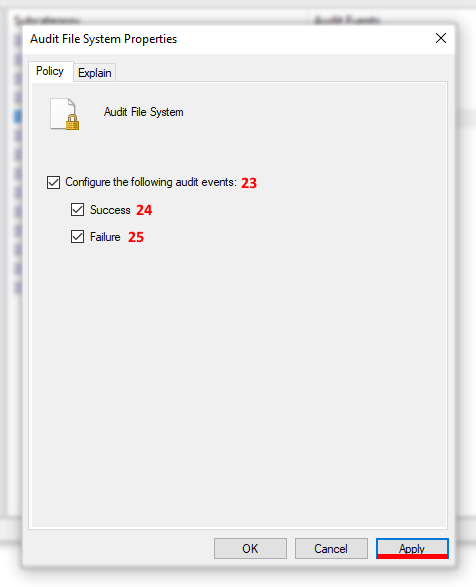 |
| ハンドルの変更を確認する(26) → 次のエクスペリエンス イベントを構成する(28) →の成功(29) とエラー(30) | 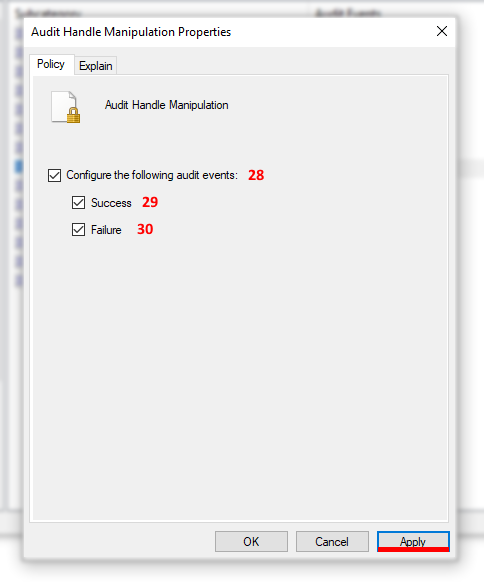 |






